Рачунари су далеко од тог тренуткакористили су се за заузимање читавих просторија. Сада су преносиви и довољно мали да стану у ранац. Много се тога променило, али једна ствар и даље важи; склони су врућини. Лаптоп не производи исту количину топлоте као рани рачунари, али и даље се загреју. Ако се Виндовс ПЦ загреје, он се може неочекивано искључити и оштетити ваш хардвер, па је зато важно да пазите на температуру вашег Виндовс рачунара.
СПОИЛЕР АЛЕРТ: Померите се према доле и погледајте видео водич на крају овог чланка.
Треба споменути да вам је потребан само надзор вашегТемпература Виндовс рачунара ако сматрате да је превисе вруће. Нормално је да се лаптоп или рачунар до неке мере загреју. Ако играте игре, ваш систем ће очигледно бити горив него у стању мировања или ако обављате задатке са мање ресурса. Не би требало да упоређујете колико је ваш систем врућ када гледате Нетфлик, колико је вруће када играте игру.
Проверите температуру Виндовс рачунара
За провјеру и надзор потребан вам је алат треће странетемпература вашег Виндовс рачунара На располагању је неколико сјајних алата, али препоручујемо употребу Спеед Фан-а. Због назива звучи као да контролише брзину вентилатора и јесте, али такође надгледа температуру вашег система. Што је још важније, он може надгледати температуру појединих компоненти и рећи вам да ли се повећава или смањује.
Преузмите и инсталирајте Спеед Фан. Дозволите да прочитате ваш хардвер. Будући да се бавимо само температуром, картица Реадингс је једина која је релевантна. Можете да видите температуру појединих језгара ЦПУ-а и вашег ГПУ-а.
Апликација има сопствене температуререферентне вредности према и ако ваш систем ради топлије од тих, он ће га навести као такав. На слици испод, једно од ЦПУ језгара је превише вруће.

Разумљиво је да референтни подаци можда неће одговарати вашим потребама. У овом случају их можете прилагодити. Кликните на дугме Конфигуришите и одаберите компоненту за коју желите да измените референтну вредност.
На самом дну видећете 'Жељене'поље. Подесите температуру коју желите за ту компоненту. Поред овог поља видећете поље упозорења. Подесите температуру за коју мислите да је превише врућа за компоненту. Кликните ОК и завршили сте.
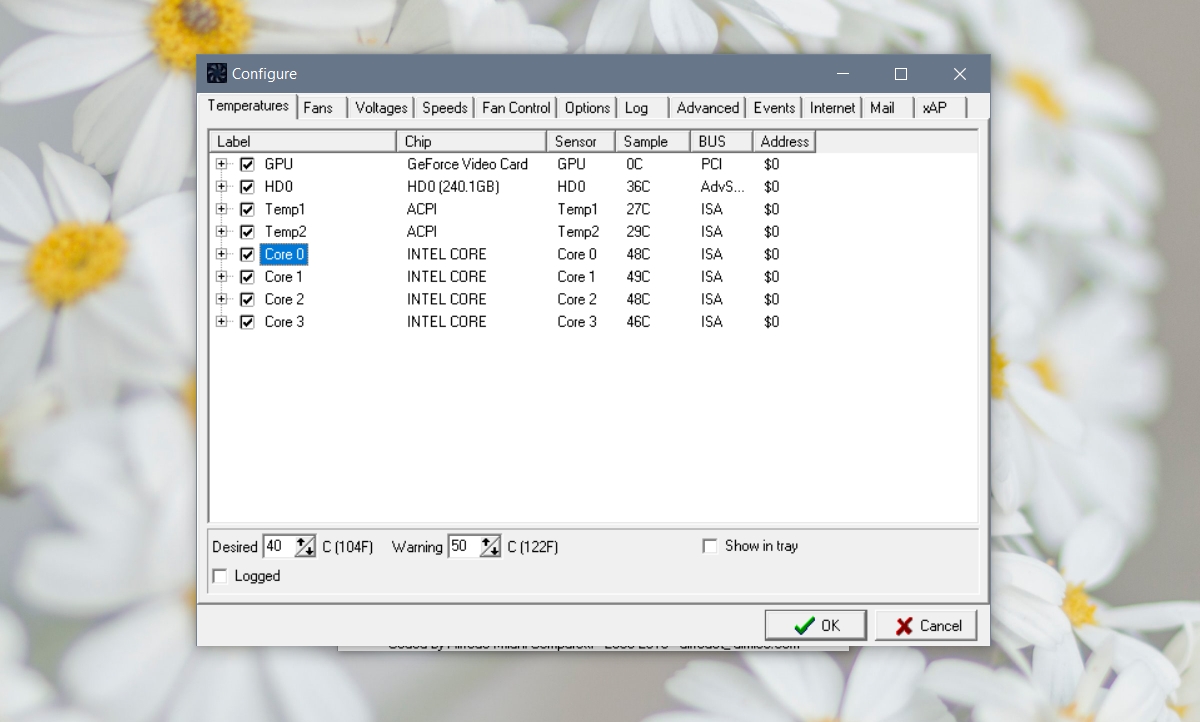
Можете да видите укупну температуру за свој рачунар у системској траци тако што ћете проверити опцију „Прикажи у ладици“, али употребљени фонт није лако прочитати, а боја текста не помаже.













Коментари